
Oliver Matthews
0
1858
338
Il est tout à fait naturel de jaillir sur les Mac d'Apple et même de les qualifier de machines maigres et rapides. Essuyer ces nouveaux Mac minces les gardera physiquement propres. Cependant, les performances de Mac ont tendance à devenir lentes et lentes avec le temps. Après quelques mois ou un an, vous pourriez commencer à chercher des moyens d'exécuter votre Mac comme neuf lorsque votre Mac prend trop de temps à démarrer ou que l'application prend une minute à démarrer. C'est là que CleanMyMac X intervient pour économiser votre temps et votre énergie.

Bien que les Mac récents contiennent des SSD plus rapides, il y a plusieurs raisons pour lesquelles l'expérience de son utilisation semble tendue. Beaucoup de gens utilisent encore des machines Mac plus anciennes, et vous pouvez facilement imaginer leur frustration.
La baisse des performances se produit lorsque vous ne purgez pas les fichiers indésirables, les caches d'applications, les applications inutilisées, etc. Vous finirez par passer plusieurs heures chaque semaine pour effacer manuellement ces fichiers et applications indésirables.
Heureusement, vous pouvez automatiser ces tâches et réduire les heures passées à supprimer manuellement des fichiers, des dossiers et des applications indésirables. Que vous utilisiez un ancien Mac ou un nouveau, voici les 5 façons intelligentes de faire fonctionner votre Mac comme un nouveau fessée en quelques clics en utilisant CleanMyMac X.
Nettoyer les fichiers indésirables
Combiner différents répertoires pour supprimer manuellement les fichiers et dossiers indésirables est une tâche si fastidieuse. Ne voudriez-vous pas nettoyer rapidement toutes les ordures et les fichiers restants? Eh bien, CleanMyMac X fournit une option Smart Scan, qui explore le stockage de votre Mac pour les fichiers temporaires, le cache du navigateur, les caches d'applications, les fichiers restants après la désinstallation des applications, les pièces jointes aux e-mails et même les fichiers dans la poubelle. Tous ces fichiers indésirables occupent de l'espace et ralentissent les performances de votre Mac.
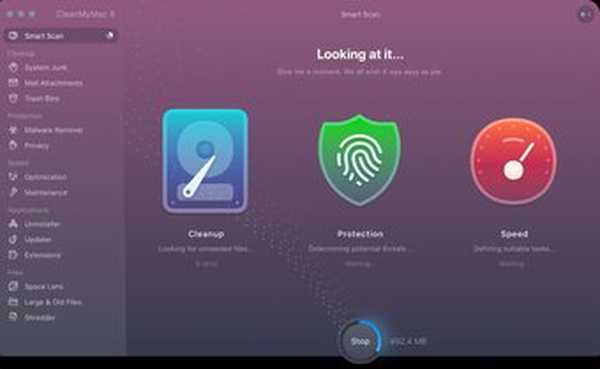
Vous pouvez purger tous ces fichiers indésirables en un seul clic et récupérer le précieux espace de stockage. Après cela, les applications Mac fonctionneront sans problème, comme lorsque vous les aviez installées pour la première fois. Votre navigateur commencera soudainement à apparaître réactif après l'effacement du cache du navigateur.
Bien sûr, vous autoriserez un accès complet au disque à CleanMyMac X pour effectuer une analyse approfondie et approfondie de ces données..
Supprimer ou déplacer intelligemment les fichiers volumineux et anciens
La fonction Space Lens de CleanMyMac X effectue une analyse rapide pour afficher une carte de stockage instantanée. Cela signifie que vous obtenez une vue des fichiers et des dossiers qui consomment le plus d'espace. Vous pouvez ensuite parcourir ces dossiers spécifiques et déterminer les fichiers anciens et inutiles que vous souhaitez supprimer ou placer dans la corbeille.
L'option Fichiers volumineux et anciens dans la section Fichiers est un moyen simple de répertorier tous les fichiers volumineux que vous n'avez pas utilisés ou auxquels vous n'avez pas accédé depuis longtemps. Bien sûr, cela signifie qu'il vous montrera les plus gros fichiers par date.
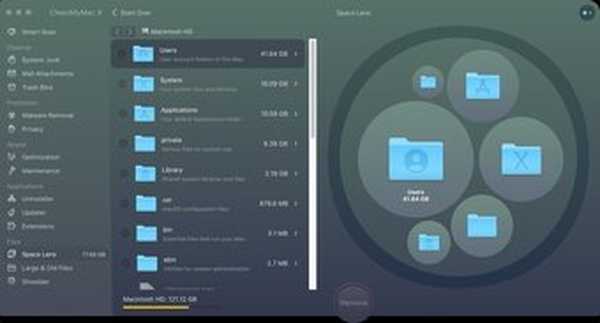
Voici le kicker: vous pouvez utiliser la même fonctionnalité pour transférer ces fichiers massifs vers un stockage externe. Oui, vous n'êtes pas obligé de supprimer ces gros fichiers multimédias. Maintenant, c'est vraiment intelligent.
Vous devez utiliser la fonction Shredder pour supprimer en toute sécurité l'empreinte numérique de tout fichier ou dossier de votre Mac. Qu'elles soient sensibles ou verrouillées par le Finder, vous pouvez effacer ces données directement du disque sans laisser de trace.
Désinstaller les anciennes applications inutilisées
Qui n'aime pas essayer de nouvelles applications? De nombreuses applications et utilitaires peuvent être amusants et utiles à utiliser. Cependant, nous finissons par n'en utiliser qu'une fraction régulièrement. La suppression des applications indésirables et inutilisées peut également libérer de l'espace sur votre disque.
Par exemple, de nombreuses personnes peuvent à peine utiliser Garageband, et sa suppression permettra de libérer près de 1 Go d'espace. Vous avez peut-être également désinstallé de nombreuses applications manuellement. Ces applications désinstallées laissent souvent plusieurs fichiers et dossiers qui accumulent de l'espace ou provoquent des conflits.
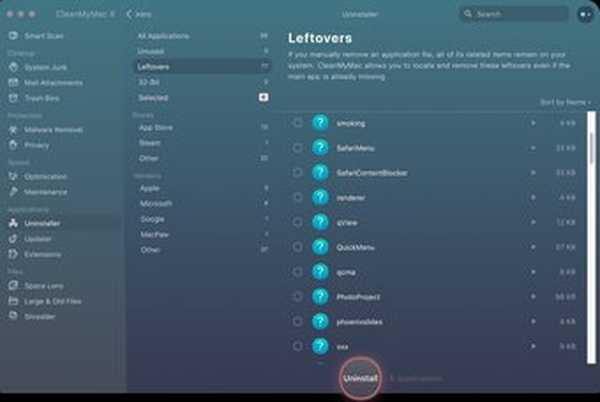
L'option Uninstaller vous montre instantanément une liste chronologique des applications que vous n'avez pas utilisées depuis un certain temps. En dehors de cela, il affiche l'une des options les plus intéressantes - une liste de toutes les applications 32 bits sur votre Mac. Cela signifie que si vous exécutez macOS Catalina ou une version ultérieure, ces applications 32 bits ne fonctionneront pas et ralentiront considérablement votre système..
L'option Extensions peut supprimer silencieusement et efficacement toutes sortes de plugins, d'extensions ou de widgets que vous n'utilisez pas.
Vous pouvez toujours utiliser l'outil de mise à jour pour maintenir vos applications à jour si vous avez désactivé les mises à jour automatiques de l'App Store pour enregistrer des données ou si vous souhaitez mettre à jour les applications manuellement.
Optimiser la vitesse et la maintenance
Récupérer de l'espace de stockage en purgeant les fichiers indésirables n'est que l'une des rares étapes pour améliorer la réactivité de votre Mac. L'étape suivante consiste à optimiser les performances en évaluant les applications et services indésirables qui s'exécutent en arrière-plan. Vous pouvez désactiver les éléments de connexion, qui s'ouvrent automatiquement à chaque fois que vous vous connectez au Mac.
Il existe de petits `` agents d'application '' qui s'exécutent en arrière-plan pour surveiller votre utilisation et essayer d'évaluer des choses comme quand vous devez utiliser cette application particulière. Vous pouvez les désactiver pour libérer des ressources système.
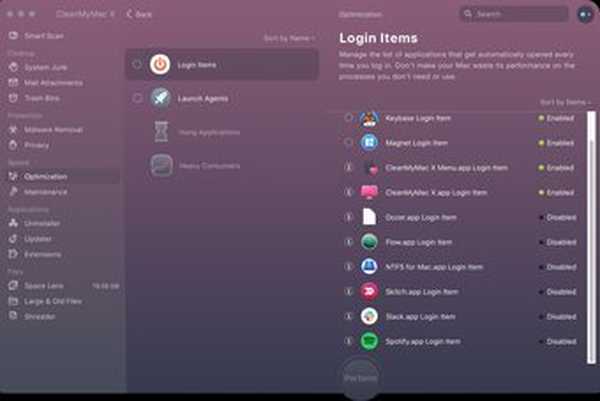
Plusieurs autres facteurs ont également un impact sur la vitesse et les performances de votre Mac. La section Maintenance répertorie plusieurs de ces options allant de Libérer de la RAM à Réparer les autorisations de disque. Lorsque vous les exécutez tous régulièrement, vous assisterez à cette augmentation de vitesse lors du lancement d'applications et de l'ouverture de fichiers..
L'exécution de la section Optimisation et maintenance même une fois tous les quinze jours éliminera tout hoquet de vitesse ou de performance.
Protection et confidentialité
Mettons une chose au clair: la sécurité de Mac est peut-être plus forte, mais il est toujours sensible aux attaques et aux logiciels malveillants. Ainsi, au lieu de prendre votre Mac pour acquis, vous pouvez le protéger. C'est pourquoi il est recommandé de laisser CleanMyMac X analyser souvent votre Mac pour les logiciels malveillants, en particulier les pièces jointes de courrier..
Bien qu'il ne s'agisse pas d'une application de sécurité autonome, elle inspecte en profondeur tous les coins et recoins numériques de votre Mac..
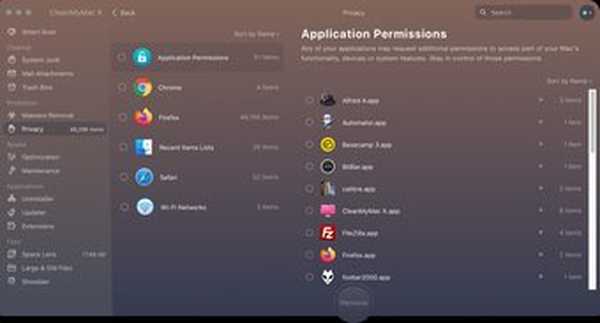
Vous serez surpris de voir comment la fonction de confidentialité accède rapidement aux différentes autorisations de l'application pour afficher les détails de ces autorisations au niveau de l'application. De cette façon, vous pouvez protéger vos données de toute application intelligente alec qui a demandé une autorisation indésirable à votre insu.
Bien sûr, la même fonctionnalité supprimera instantanément les fichiers temporaires, le cache et les données de navigation de votre (vos) navigateur (s).
Un clic dans le temps en sauve neuf
Toutes ces activités prendront à peine 2 à 5 minutes avec CleanMyMac X. Et vous serez surpris de la vitesse à laquelle votre Mac fonctionne par la suite. Bien sûr, vous ne réaliserez pas les heures que vous avez économisées en quelques clics.
Même lorsque vous fermez ou quittez l'application CleanMyMac X, son icône apparaît dans la barre de menu et vous montre des informations sur votre stockage, l'utilisation de la mémoire, la charge et la température du processeur, la charge de la batterie et la vitesse du réseau en un seul clic.
Vous pouvez essayer CleanMyMac X avec son essai gratuit, qui comporte quelques limitations sur la taille des fichiers que vous pouvez supprimer et d'autres options.
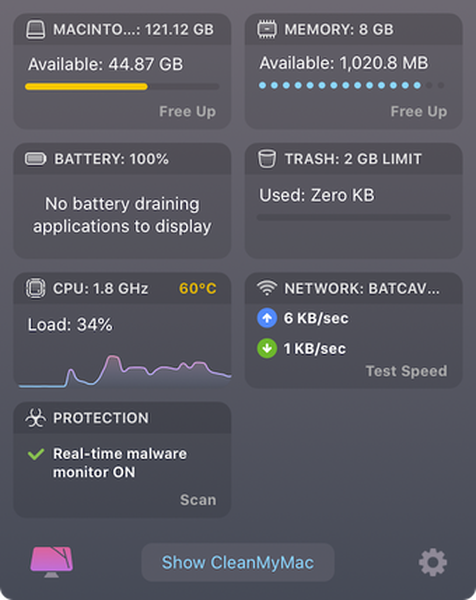
La licence CleanMyMac X est disponible via un abonnement annuel qui vous coûtera 34,95 $ pour un seul Mac, 54,95 $ pour deux Mac et 79,95 $ pour cinq Mac. Vous pouvez également opter pour une option d'achat unique qui vous coûtera 89 $ pour un seul Mac, 134,95 $ pour deux Mac et 199,95 $ pour cinq Mac. Si vous n'êtes pas satisfait du produit, MacPaw offre également une garantie de remboursement de 30 jours à l'achat dans la boutique MacPaw..
Obtenez CleanMyMac X















